![]() Manual de usuario y software de la cámara web NexiGo.
Manual de usuario y software de la cámara web NexiGo.
Modelo de cámara web: Nexigo N940E
Software de cámara web NexiGo
Software de cámara web para sistemas operativos: Windows 11, Windows 10, Windows 8/8.1, Windows 7, Windows Vista, Windows XP (64 bits / 32 bits) y MAC.
Descargar software de cámara web para Windows
Descargar software de cámara web para MAC
NexiGo N940E Manual de usuario
Descargar del manual de usuario de la cámara web
Cómo descargar archivos ubicados en Google Drive:
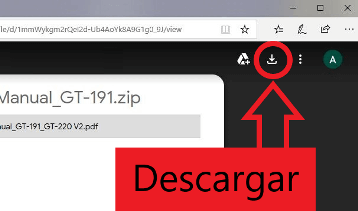 La cámara web debe ser plug and play y no requiere controladores adicionales si su computadora está actualizada a la última versión del sistema operativo.
La cámara web debe ser plug and play y no requiere controladores adicionales si su computadora está actualizada a la última versión del sistema operativo.
Instrucciones de uso recomendadas
NexiGo N940E Webcam
Conecte la cámara web a cualquier puerto USB 2.0 (o superior). La computadora tardará unos segundos en reconocer la cámara web. Debería haber una notificación emergente, pero esto no siempre ocurre. Para asegurarse de que la cámara se haya instalado correctamente: Abra la aplicación de cámara web NexiGo, pero asegúrese de que cualquier otra aplicación que pueda usar la cámara esté cerrada antes de hacerlo. Asegúrese de que la cámara web ya esté conectada antes de abrir la aplicación. Debería ver su cámara web como una opción en el menú desplegable junto al botón Vista previa. Haga clic en el botón Vista previa para que aparezca la imagen capturada desde su cámara web. Si ve una imagen aquí, su cámara web funcionará correctamente.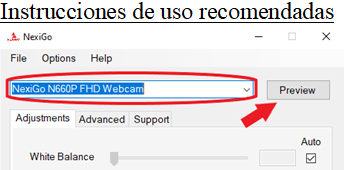 La vista previa que ve en la aplicación NexiGo será la imagen que se mostrará a los demás en una videoconferencia o seminario. Si las características de la imagen no son de su agrado, puede ajustar los controles deslizantes de configuración a los rangos que prefiera. Los ajustes realizados en la aplicación NexiGo se trasladarán a otros programas, con la excepción de la configuración de resolución y velocidad de fotogramas. Estas configuraciones no se transferirán y deberán reajustarse en la mayoría de los programas. Antes de realizar cualquier otro cambio, siempre asegúrese de restablecer la cámara web a la configuración predeterminada primero para ver si una configuración defectuosa está causando el problema con la imagen. El botón de configuración predeterminada se encuentra en la esquina inferior derecha de la ventana de la aplicación en las versiones del programa para Mac y Windows.
La vista previa que ve en la aplicación NexiGo será la imagen que se mostrará a los demás en una videoconferencia o seminario. Si las características de la imagen no son de su agrado, puede ajustar los controles deslizantes de configuración a los rangos que prefiera. Los ajustes realizados en la aplicación NexiGo se trasladarán a otros programas, con la excepción de la configuración de resolución y velocidad de fotogramas. Estas configuraciones no se transferirán y deberán reajustarse en la mayoría de los programas. Antes de realizar cualquier otro cambio, siempre asegúrese de restablecer la cámara web a la configuración predeterminada primero para ver si una configuración defectuosa está causando el problema con la imagen. El botón de configuración predeterminada se encuentra en la esquina inferior derecha de la ventana de la aplicación en las versiones del programa para Mac y Windows.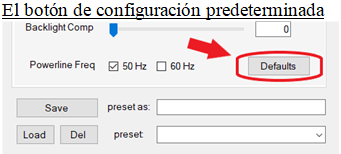
- Perfiles preestablecidos
Con el software de cámara web NexiGo, puede guardar su perfil de configuración en su computadora. De esta manera, cuando finalmente encuentre el aspecto exacto que busca, puede guardarlo como un perfil. Luego, incluso si su configuración está en mal estado o se restablece, puede restaurar fácilmente el estilo que desee con solo hacer clic en un botón.
- Para configurar un perfil: Para configurar un perfil, primero asegúrese de tener la aplicación NexiGo abierta y de que los cambios que desea agregar al perfil hayan sido seleccionados en la aplicación. Escriba un nombre para el perfil en el cuadro predeterminado como:. Haga clic en Guardar para guardar el perfil.
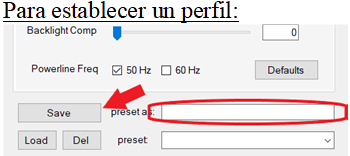 Para cargar un perfil: Para cargar el perfil, haga clic en la flecha desplegable en el cuadro etiquetado como predeterminado. Seleccione el perfil que desea cargar de la lista y luego haga clic en Cargar para cargar en el perfil.
Para cargar un perfil: Para cargar el perfil, haga clic en la flecha desplegable en el cuadro etiquetado como predeterminado. Seleccione el perfil que desea cargar de la lista y luego haga clic en Cargar para cargar en el perfil.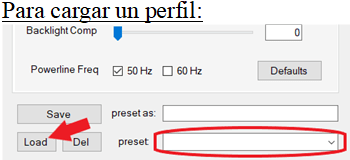 Para eliminar un perfil: si ya no necesita el perfil, puede eliminarlo repitiendo el paso 2 de Para cargar un perfil, pero en lugar de hacer clic en Cargar, seleccione Eliminar. Esto eliminará permanentemente este perfil, así que asegúrese de haber seleccionado el perfil correcto antes de elegir eliminar. Aparecerá una ventana emergente que le preguntará si realmente desea eliminar el perfil, por lo que no debe temer hacer clic accidentalmente en el cuadro incorrecto.
Para eliminar un perfil: si ya no necesita el perfil, puede eliminarlo repitiendo el paso 2 de Para cargar un perfil, pero en lugar de hacer clic en Cargar, seleccione Eliminar. Esto eliminará permanentemente este perfil, así que asegúrese de haber seleccionado el perfil correcto antes de elegir eliminar. Aparecerá una ventana emergente que le preguntará si realmente desea eliminar el perfil, por lo que no debe temer hacer clic accidentalmente en el cuadro incorrecto.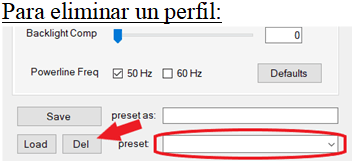 Si la imagen de la cámara web no aparece al hacer clic en vista previa: conecte la cámara web a su computadora. Vaya a Administración de equipos Administrador de dispositivos Cámaras y luego haga clic en la flecha desplegable para expandir el menú. Encuentre su cámara web, haga clic con el botón derecho en ella y seleccione ‘Desinstalar dispositivo’. Una vez que la cámara web esté desinstalada, desconecte el cable USB de su computadora. Abra la aplicación de cámara web NexiGo como antes, asegurándose de que cualquier otra aplicación que pueda usar la cámara esté cerrada antes de hacerlo. Después de hacer esto, vuelva a conectar la cámara web al puerto USB de su computadora, no a una base o concentrador USB. Espere hasta 1 minuto y luego vuelva a hacer clic en el botón Vista previa. Instrucciones detalladas para usar el software NexiGo Webcam.
Si la imagen de la cámara web no aparece al hacer clic en vista previa: conecte la cámara web a su computadora. Vaya a Administración de equipos Administrador de dispositivos Cámaras y luego haga clic en la flecha desplegable para expandir el menú. Encuentre su cámara web, haga clic con el botón derecho en ella y seleccione ‘Desinstalar dispositivo’. Una vez que la cámara web esté desinstalada, desconecte el cable USB de su computadora. Abra la aplicación de cámara web NexiGo como antes, asegurándose de que cualquier otra aplicación que pueda usar la cámara esté cerrada antes de hacerlo. Después de hacer esto, vuelva a conectar la cámara web al puerto USB de su computadora, no a una base o concentrador USB. Espere hasta 1 minuto y luego vuelva a hacer clic en el botón Vista previa. Instrucciones detalladas para usar el software NexiGo Webcam.
Ultima actualización en 15.02.2022 por driveresp




Deja una respuesta